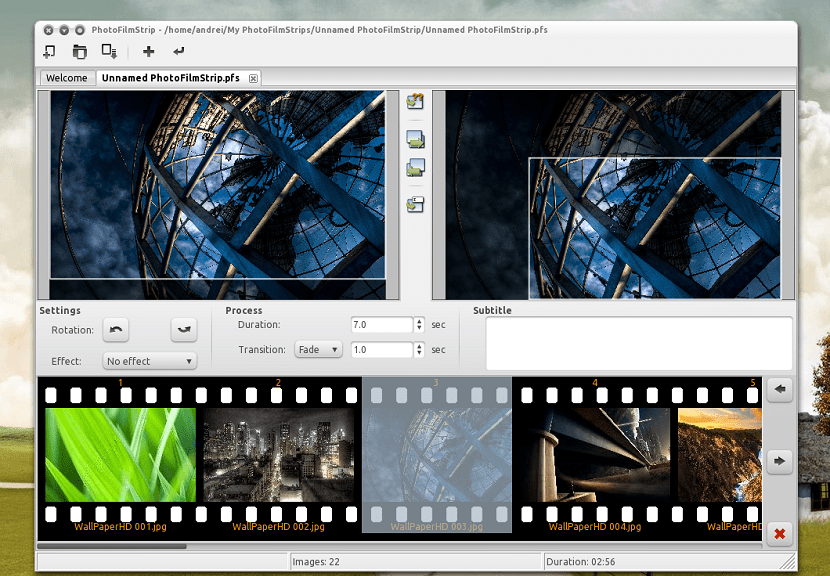
PhotoFilmStrip هو برنامج يسمح لك بإنشاء مقاطع بالصور بالإضافة إلى ذلك ، يمكن دمج الترجمة والملفات الصوتية في الإنشاء. كل هذا يمكن القيام به ببضع نقرات وبطريقة بسيطة للغاية ، فقط في "مخطط" السحب والإفلات لواجهة البرنامج.
برنامج يحتوي على جدول زمني لإضافة الصور والأصوات أيضًا ، حيث يمكن إضافة ترجمات إلى الفيديو.
يعد برنامج مثل هذا مفيدًا جدًا إذا كنت بحاجة إلى إنشاء مقطع فيديو سريع لمشروع بسيط أو ببساطة تجميع صور لحظة لضمها مع أغنية من اختيارك وبالتالي تكون قادرًا على تحويلها إلى مقطع فيديو بدون الكثير من الجهد.
يوضح هذا أن عالم Linux يحتوي على تطبيقات لجميع المهام تقريبًا ومنحنى تعليمي منخفض للغاية.
حول PhotoFilmStrip
أيضا له بعض المؤثرات الرائعة ("Ken Burns") ، إضافة تعليقات (ترجمات) مع إمكانية إضافة ملفات صوتية في خلفية عرض الشرائح.
يأخذ PhotoFilmStrip هذه الفكرة إلى أبعد من ذلك عن طريق الاستفادة بذكاء من تأثير Ken Burns ، حيث يتم تمرير عرض الشرائح بسهولة وتكبير كل صورة.
ينتج عن هذا فيديو أكثر روعة واحترافية ، ويسهل إعداده بشكل مدهش.
يبدأ البرنامج مثل أي منشئ عرض شرائح آخر.
لكن الأمر الأكثر إثارة للاهتمام هو قدرة PhotoFilmStrip على تحديد مسار الحركة.
تظل واجهة المستخدم بسيطة ، للسماح للمستخدم بالقيام بالأشياء المهمة من خلال تخصيص عرض الشرائح.
على الجانب الأيسر ، يمكن للمستخدم تحديد نقطة البداية للحركة. يمكن ضبط نقطة نهاية الحركة على الجانب الأيمن.
في المركز ، يمكننا رؤية أزرار الأدوات التي تتيح الوصول إلى وظائف الراحة لتخصيص مسار الحركة.
تعرض المنطقة السفلية جميع الصور المستخدمة في الفيلم الحقيقي. تدعم هذه القائمة الصور التي سيتم إدراجها وإزالتها ونقلها.
على عكس البرامج الأخرى ، يوفر PhotoFilmStrip الفرصة لإنشاء عروض شرائح بدقة Full HD (1920 × 1080).
للتعامل مع تنسيقات الفيديو MKV و MP4 و SvCD و DVD و FULL HD ، من الضروري تثبيت البرنامج المساعد gstreamer1.0.
كيفية تثبيت PhotoFilmStrip على Ubuntu 18.10 ومشتقاته؟
من السهل جدًا تثبيته في Ubuntu ومشتقاته ، ما عليك سوى تنزيل الحزمة بتنسيق .deb ، وإعطاء نقرتين لتثبيته مع مدير الحزم المفضل لدينا وفويلا ، دون تعقيدات.
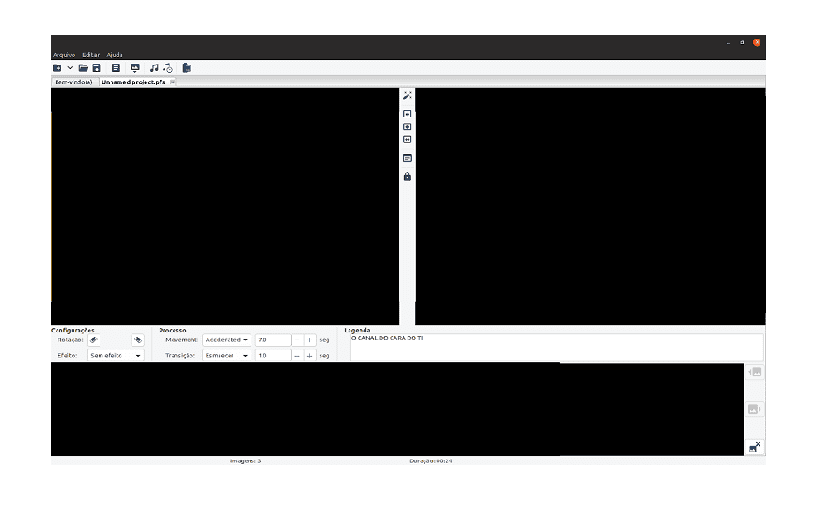
إذا كنت ترغب في تنزيل حزمة deb ، يمكنك فتح Terminal باستخدام Ctrl + Alt + T وسنقوم بتنفيذ الأمر التالي:
wget https://cytranet.dl.sourceforge.net/project/photostoryx/photofilmstrip/3.7.0/photofilmstrip_3.7.0-1_all.deb -O photofilmstrip.deb
تم التنزيل ننتقل إلى تثبيت الحزمة مع مدير الحزم المفضل لدينا. على الرغم من أنه يمكننا أيضًا القيام بذلك من المحطة باستخدام الأمر التالي:
sudo dpkg -i photofilmstrip.deb
ونقوم بتثبيت التبعيات في حال طلبها التطبيق بالأمر التالي:
sudo apt-get install -f
كيفية استخدام PhotoFilmStrip في أوبونتو ومشتقاته؟
PhotoFilmStrip سهل الاستخدام للغاية ، ما عليك سوى العثور على التطبيق في قائمة التطبيق وفتحه.
أن تكون داخل واجهة التطبيق ، يجب عليهم إنشاء مشروع جديد ، ثم يجب عليهم اختيار صورة واحدة أو أكثر وسيتم عرضها في نافذتين.
كل واحد مع لوحة متغيرة الحجم. كل ما عليك فعله هو وضع اللوحة الأولى لإظهار المكان الذي تريد أن تبدأ الحركة فيه ، واللوحة الثانية للانطباق إلى نقطة النهاية الخاصة بك ، وسيهتم PhotoFilmStrip بكل شيء آخر.
بمجرد الانتهاء من ذلك ، يمكنك استخدام أداة الاقتصاص والمعاينة على الصورة اليسرى لإطار البداية وصورة المعاينة على اليمين للإطار الأخير - سيتم استخدام هذا لتقديم تأثير كين بيرنز.